Guía para configurar tp link extender
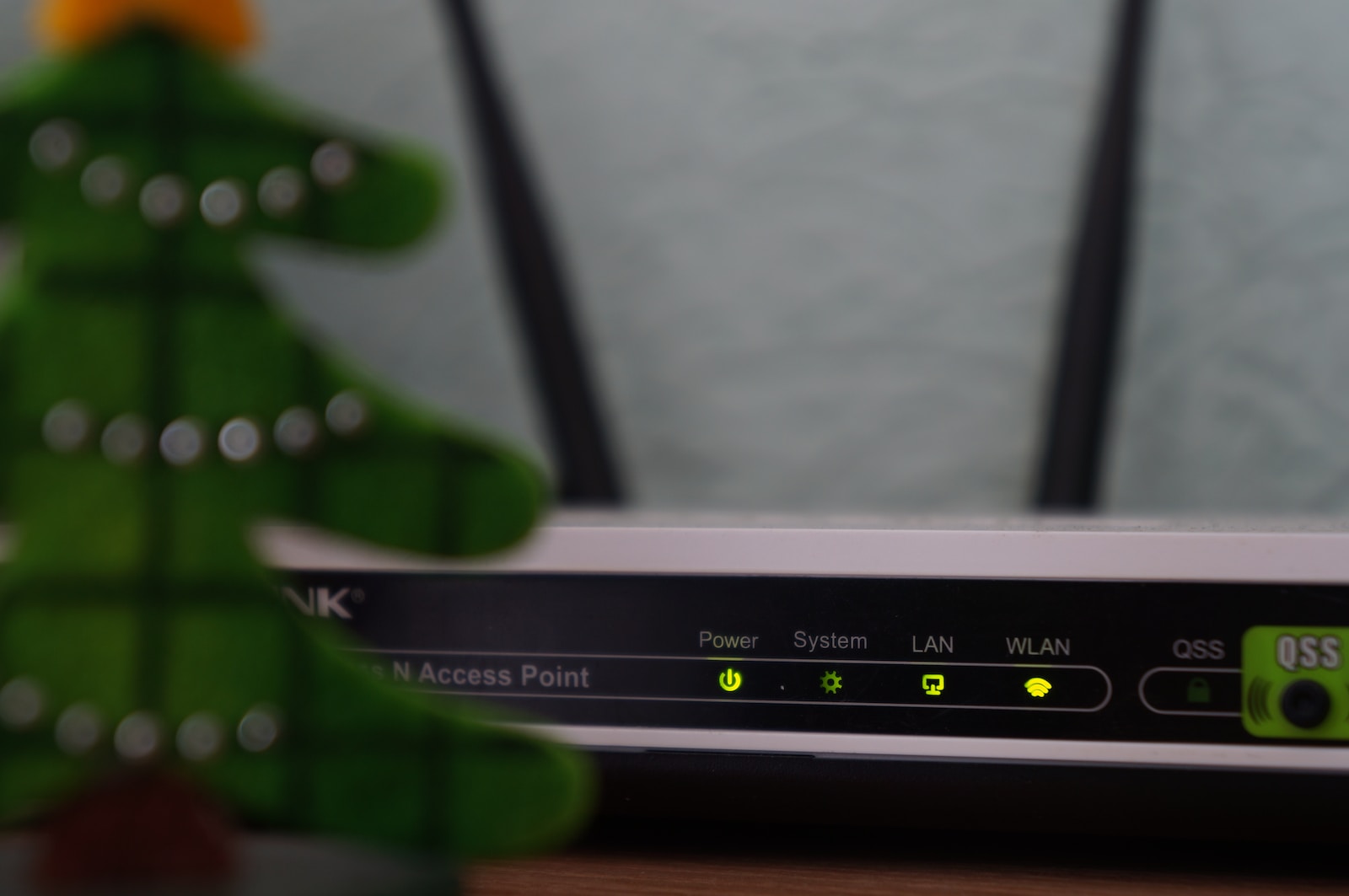
¿Tienes problemas con la señal de tu wifi en casa? ¿Quieres ampliar la cobertura de tu red? En este artículo te enseñaremos cómo configurar un TP Link Extender para mejorar la señal de tu wifi.
Paso 1: Conectar el TP Link Extender
Lo primero que debes hacer es conectar el TP Link Extender a una toma de corriente cerca del router. Asegúrate de que esté encendido y espera a que la luz LED se encienda.
Paso 2: Conectar tu ordenador al TP Link Extender
Conecta tu ordenador al TP Link Extender a través de un cable de red o de forma inalámbrica. Si decides hacerlo de forma inalámbrica, busca la red wifi del TP Link Extender y conéctate a ella.
Paso 3: Acceder a la página de configuración del TP Link Extender
Abre tu navegador web y escribe la dirección IP del TP Link Extender (por lo general, 192.168.0.1 o 192.168.1.1) en la barra de direcciones. Se te pedirá que ingreses un nombre de usuario y una contraseña para acceder a la página de configuración.
Paso 4: Configurar el TP Link Extender
Una vez que hayas accedido a la página de configuración, sigue los siguientes pasos:
- Selecciona el modo de operación "Extensor de rango" y haz clic en "Siguiente".
- Busca la red wifi que quieres ampliar y conéctate a ella.
- Ingresa la contraseña de la red wifi y haz clic en "Siguiente".
- Configura el nombre y la contraseña de la red wifi ampliada y haz clic en "Siguiente".
- Revisa la información de configuración y haz clic en "Guardar".
- Desconectar el TP Link Extender
Una vez que hayas terminado de configurar el TP Link Extender, desconéctalo de la toma de corriente y muévelo al lugar donde necesites ampliar la señal de tu wifi.
Configurar un TP Link Extender es fácil y rápido. Solo necesitas seguir los pasos que te hemos dado en este artículo y en pocos minutos tendrás una señal wifi más fuerte y estable en toda tu casa. ¡Prueba esta guía y mejora tu conexión a internet!

Deja una respuesta